آموزش مشاهده و بررسی فعالیت های اخیر اکانت جیمیل
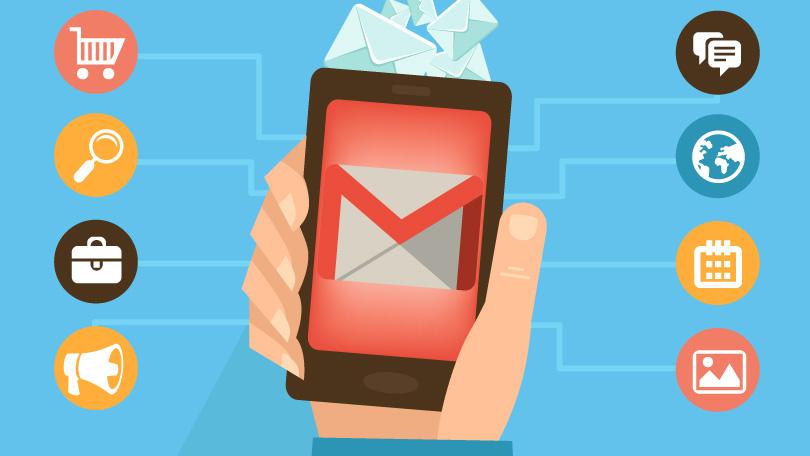
گوگل این امکان را در اختیار کاربران اکانت جیمیل قرار میدهد تا به صورت دقیق فعالیت های اخیر مرتبط با اکانت خود را بررسی کنند. بنابراین شما میتوانید لیستی از فعالیت های اخیر اکانت جیمیل خود به همراه جزئیات جالبی را مشاهده کنید. در این مقاله قصد داریم تا به آموزش نحوه مشاهده و بررسی فعالیت های اخیر اکانت جیمیل بپردازیم. با موبایل کمک همراه باشید.
مقدمهای در رابطه با بررسی فعالیت های اخیر اکانت جیمیل
این روزها استفاده از اکانت گوگل یا جیمیل بسیار رواج یافته و تنها محدود به کامپیوتر، لپتاپ یا هر دستگاه خاص دیگری نمیشود. برای مثال شما به منظور تعامل بهتر با گوشی اندرویدی خود نیازمند استفاده از یک اکانت جیمیل هستید. همچنین بسیاری از سایتها قابلیت لاگین اختصاصی از طریق اکانت جیمیل را ارائه میکنند. حتی به دلیل کیفیتی که سرویسهای گوگل دارند، بسیاری از کاربران آیفون و آیپدهای اپل هم با نصب نسخه آی او اسی برنامه جیمیل در دستگاه خود از آن به منظور بررسی ایمیلهای اکانت گوگل خود استفاده به عمل میآورند. بنابراین استفاده از اکانت جیمیل کاملا فراگیر شده است.
در این میان و با گسترش کارایی و استفاده از اکانت جیمیل باید توجه کاربران به مسئله امنیت آن هم به مراتب افزایش یابد. اگر به خاطر داشته باشید چندی پیش در مقاله “آموزش افزایش امنیت اکانت گوگل یا جیمیل (Gmail) با چند ترفند خاص“ به روشهایی اشاره کردیم که گوگل به منظور افزایش ضریب امنیت اکانت کاربران ارائه کرده است. علاوه بر این موضوع، گوگل امکان مشاهده و بررسی فعالیت های اخیر اکانت جیمیل را هم ارائه میکند. به عنوان مثال شما میتوانید وارد اکانت جیمیل خود شوید و لیست فعالیت های اخیری که به واسطه آن صورت گرفته را مشاهده کنید. بنابراین به این شکل میتوانید از امن بودن وضعیت اکانت جیمیل خود اطمینان حاصل کنید. اما چگونه؟
بررسی فعالیت های اخیر اکانت جیمیل به سادگی امکانپذیر است و برای انجام این عمل هیچ نیازی به طی کردن مراحل پیچیده وجود ندارد. ما در این مقاله قصد داریم که به آموزش نحوه مشاهده و بررسی فعالیت های اخیر اکانت جیمیل بپردازیم. چنانچه در رابطه با هر یک از بخشها و مراحل شرح داده شده نیاز به توضیحات بیشتری داشتید، میتوانید از طریق شمارههای موجود با کارشناسان موبایل کمک تماس حاصل کرده و از آنها راهنمایی دقیقتری بخواهید. با موبایل کمک همراه باشید.
بیشتر بخوانید: تعمیرات موبایل
نحوه مشاهده و فعالیت های اخیر اکانت جیمیل
همانطور که پیش از این هم اشاره کردیم، به منظور مشاهده و بررسی فعالیت های اخیری که به واسطه اکانت جیمیل شما صورت گرفته نیازی به طی کردن مراحل پیچیده ندارید. برای انجام این عمل کافیست که مراحل زیر را طی کنید:
- ابتدا با کلیک بر روی این قسمت به بخش اینباکس اکانت گوگل یا جیمیل خود مراجعه کنید. چنانچه برای ورود به اکانت (Sign in) نیاز به ارائه جزئیات شد، جزئیات مورد نیاز را وارد کنید.
- در بخش سمت راست صفحه به دنبال بخشی باشید که با عبارت Last account activity نمایش داده شده است. در کنار این گزینه، عبارت Details وجود دارد که باید بر روی آن کلیک کنید.
به محض کلیک بر روی گزینه Details پنجره پاپ آپی نمایان میشود که لیستی از فعالیت های اخیر اکانت جیمیل را به تصویر میکشد. در این لیست سه ستون مجزا ارائه شده که به شرح زیر هستند:
- ستون Access Type: در این ستون نحوه دسترسی به اکانت نمایش داده میشود. برای مثال اگر با استفاده از مرورگر کروم لپتاپ خود تعاملی با اکانت گوگل برقرار کرده باشید، عبارتی Browser (Chrome) در این قسمت نمایان میشود. حال اگر با استفاده از برنامه Gmail با اکانت جیمیل خود تعامل برقرار کرده باشید، عبارتی شبیه به Authorized Application در ستون Access Type نمایان میشود.
- ستون IP Address – Location: در این ستون کشور و IP که از طریق آن با اکانت گوگل تعامل برقرار شده نمایش داده میشود.
- ستون Date/Time: در این بخش هم زمان دقیق تعامل با اکانت گوگل به تصویر کشیده میشود.
بنابراین با مراجعه به این بخش شما قادر خواهید بود تا نسبت به مشاهده و بررسی فعالیت های اخیر اکانت جیمیل وارد عمل شوید. اگر فعالیت مشکوکی را در این لیست مشاهده کردید، سریعا بر روی گزینه Sign out all other web sessions کلیک کنید و سپس رمز عبور اکانت جیمیل خود را تغییر دهید. سعی کنید که بسترهای امنیتی متعددی برای اکانت جیمیل خود ایجاد کنید. فعال کردن قابلیت تایید هویت دو مرحلهای، وارد کردن شماره تماس یا ایمیل ریکاوری هم بخشی از اقداماتی هستند که در این راستا میتوانید از آنها استفاده کنید.
علاوه بر این موضوعات شما میتوانید تنظیماتی را برای بخش بررسی فعالیت های اخیر اکانت جیمیل ارائه کنید تا گوگل به صورت اتوماتیک فعالیتهای مشکوک را گزارش کند. بدین منظور در بخش زیرین پنجره پاپ آپ “فعالیت های اخیر اکانت جیمیل” یا Activity information گزینه Change را انتخاب نمایید. سپس گزینه Show an alert for unusual activity انتخاب کنید تا گوگل به شکل هوشمندانهای فعالیتهای مشکوک اکانت جیمیل را برایتان گزارش دهد. این امر هم میتواند به صورت غیر مستقیم منجر به افزایش ضرب امنیت اکانت شما شود.
بیشتر بخوانید: تعمیرات سامسونگ Note 20
جمعبندی
همانطور که مشاهده کردید در این مقاله به آموزش نحوه بررسی فعالیت های اخیر اکانت جیمیل پرداختیم. چنانچه در رابطه با هر یک از بخشها و مراحل شرح داده شده نیاز به توضیحات بیشتری داشتید، میتوانید از طریق شمارههای موجود با کارشناسان موبایل کمک تماس حاصل کرده و از آنها راهنمایی دقیقتری بخواهید.
بیشتر بخوانید:
















نظرات کاربران (0) ارسال نظر